Importação de Mapeamentos do Excel
É possível importar mapeamentos do Excel selecionando a opção de Importação e um mapeamento do Excel.
Para importar um Mapeamento do Excel:
- Na guia Workflow, em Carregamento de Dados, selecione Mapeamento do Carregamento de Dados.
- Selecione a guia Todos os Mapeamentos.
- Na lista suspensa Importar, selecione Importar do Excel.
- Em Selecionar um arquivo a importar, selecione o arquivo do Excel a ser importado e clique em OK.
Nota:
Se você estiver importando um arquivo do Excel 2010 ou do Excel 2016 que já foi exportado, abra o arquivo antes de importá-lo. Essa etapa inicializa macros no arquivo do Excel necessárias para o processo de importação. - Opcional: Se necessário, clique em Fazer Upload para navegar até o arquivo para importar e, em seguida, clique em OK.
A tela Selecionar Modo de Importação e Validação é exibida.
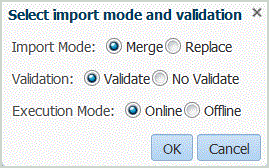
- Em Modo de Importação, selecione o modo de importação:
-
Mesclar — Substitui os dados do aplicativo pelos dados do arquivo de carregamento de dados do Excel.
-
Substituir - Elimina valores de dimensões no arquivo de carregamento de dados do Excel e os substitui por valores do arquivo existente.
-
- Em Validar, selecione para validar os mapeamentos de membros.
Assegura que todos os dados no General Ledger importado tenham um mapeamento correspondente.
- Em Modo de Execução, selecione o modo para executar a importação:
-
On-line—Processa a importação imediatamente.
-
Off-line—Executa a importação em segundo plano.
-
- Clique em OK.
- Clique em OK.
O mapeamento herda a regra de carregamento de dados padrão e mostra a descrição :"Mapeamentos Gerados pelo Sistema".
Se você usar um mapeamento Explícito, o nome da regra de dados deverá ser igual ao valor da origem.